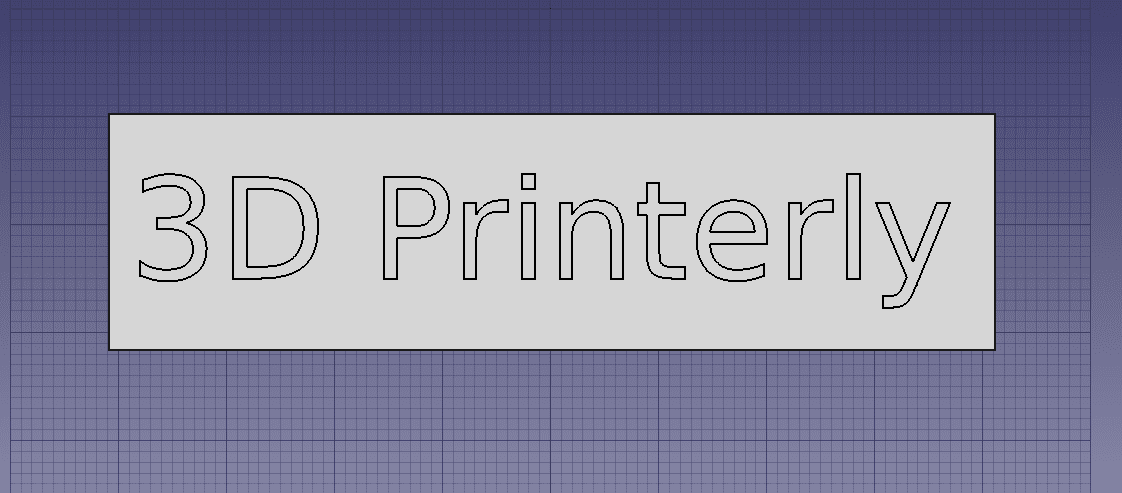Enhavtabelo
Estas multaj aferoj, kiujn vi povas presi per 3D-presilo, unu el tiuj estas tekstgeneritaj 3D-leteroj por nomo, emblemo aŭ preskaŭ io ajn pri kio vi povas pensi.
La procezo por desegni ĉi tiujn aferojn povas unue estu konfuziga, eĉ kun 3D teksto, do mi decidis fari artikolon por montri al homoj kiel fari ĝin.
Por konverti tekston al 3D literoj pretaj por 3D presado, vi devas elekti CAD-programaro kiel Blender aŭ SketchUp por desegni la 3D-tekston. Post kiam vi enigis vian tekston, vi povas uzi rektangulan kadron por ke la teksto sidu kaj eltrudi la tekston preter la kadro. Eksportu vian dosieron kiel STL post kompleta.
Mi trarigardos la procezon iom pli detale, kaj ankaŭ listigos la plej bonajn 3D-presajn tekstgenerantojn kaj kiel fari 3D-tekstajn emblemojn uzante ĉi tion. metodo.
Kiel Konverti & 3D Presi 2D Tekston en 3D Literojn
Vortoj estas bonegaj, kaj ili aspektas eĉ pli bone kiam ili povas esti tuŝitaj fizike. La konvertiĝo ne bezonas multe da tempo ĉar vi postulus specifan programaron por konverti 2D tekston en 3D.
Ĉi tiu estas la nura parto kiu postulus tempon, kaj tiam vi povas sendi tiun 3D tekstdosieron al 3D presilo por presado.
Estas malsamaj manieroj per kiuj vi povas konverti vian tekston en 3D literojn kaj presi ĝin per 3D presilo, kiel Blender, SketchUp, FreeCAD aŭ Fusion 360. Tamen, por konverti simpla teksto en 3D, vi farospostulas programaron por plenumi certajn taskojn.
Kreante 3D-Presan Tekston Uzante Blender
Akiri & Malfermante la Aplikon
- Elŝutu la lastan version de Blender de ilia oficiala retejo kaj instalu la aplikaĵon.
Post ĝi instalis, malfermu Blender kaj vi devus vidi la ĉefan interfacon kun kubo en la mezo. .
Aldono de la Teksto
- Alklaku la kubon kaj forigu ĝin per la butono 'Del' de via klavaro aŭ premante la klavon 'X'
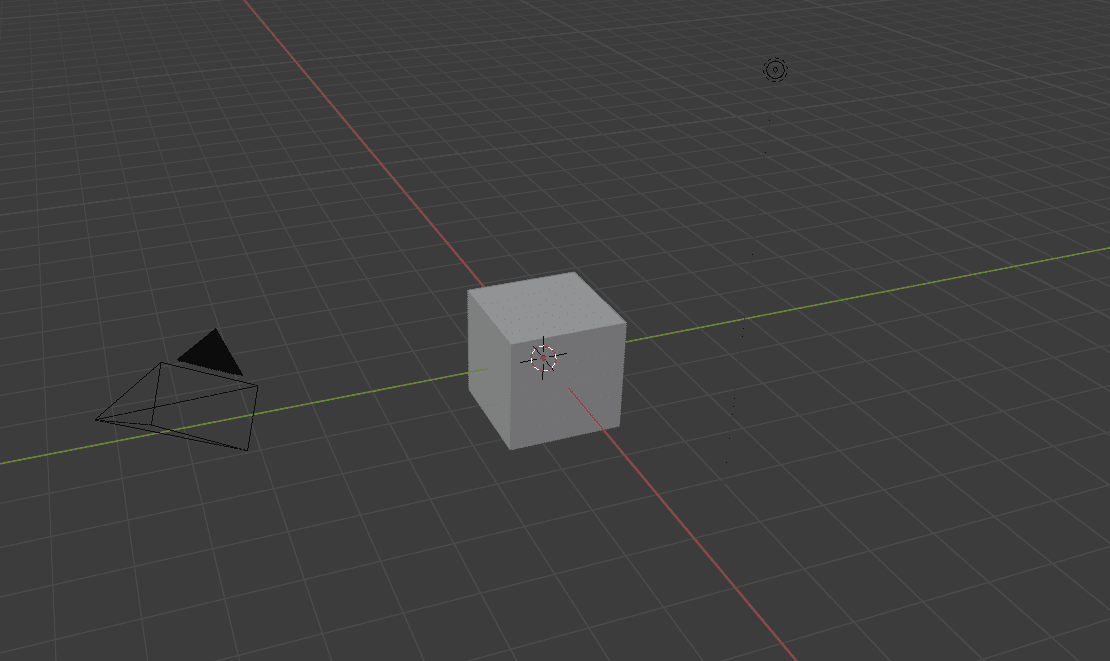
- Premu Maj + A por aldoni elementon kaj elektu 'Teksto' el la menuo.
- Ĝi aperigos realan tekston por vi redaktu.
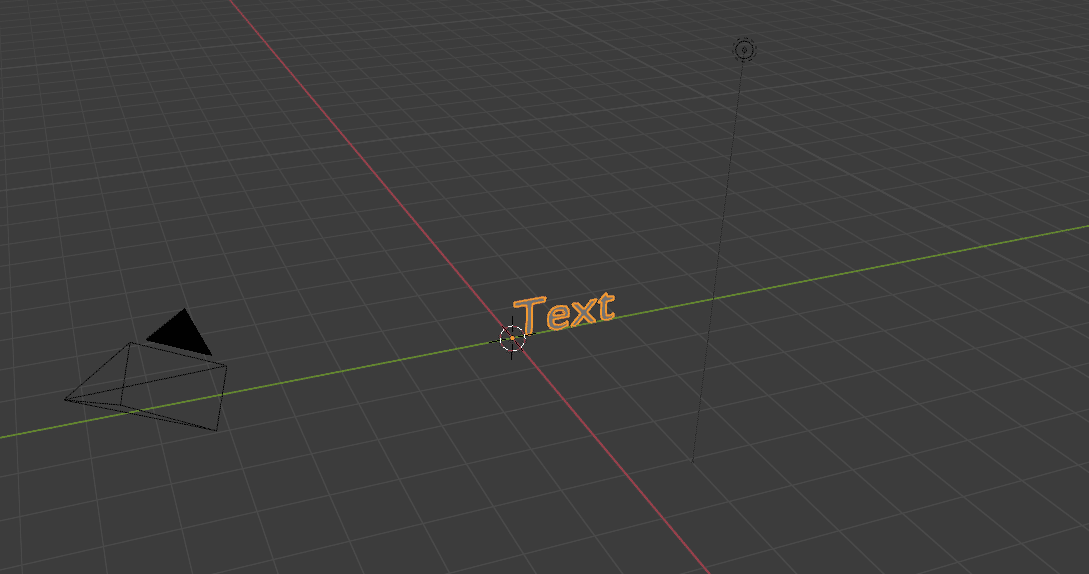
- Nun vi volas turni la objekton por ke vi povu ĝin vidi pli klare.
- Elstreku la tekston kaj premu 'R' sur via klavaro tiam premu 'X' por turni ĝin ĉirkaŭ la X-akso.
- Tiam premu 90, por turni ĝin 90° kaj premu 'Enter' por akcepti.
- Vi ankaŭ volas turni ĝin 90° ĉirkaŭ la Z-akso.
- Por fari tion, reliefigu la objekton, premu 'R' tiam 'Z' por la Z-akso, tiam premu 90 denove sur via klavaro por fari la rotacio kaj premu 'Enter'.
Tempo por Redakti Nian Tekston
- Por ŝanĝi la literojn en via teksto, vi volas ŝanĝi de 'Objekta Reĝimo' al 'Redakti Reĝimon'. Vi povas fari tion simple premante la butonon 'Tab' sur via klavaro.
Vi ankaŭ povas ŝanĝi reĝimon klakante la skatolon 'Objekta Reĝimo' kaj elektante 'Redakti'.Reĝimo’.
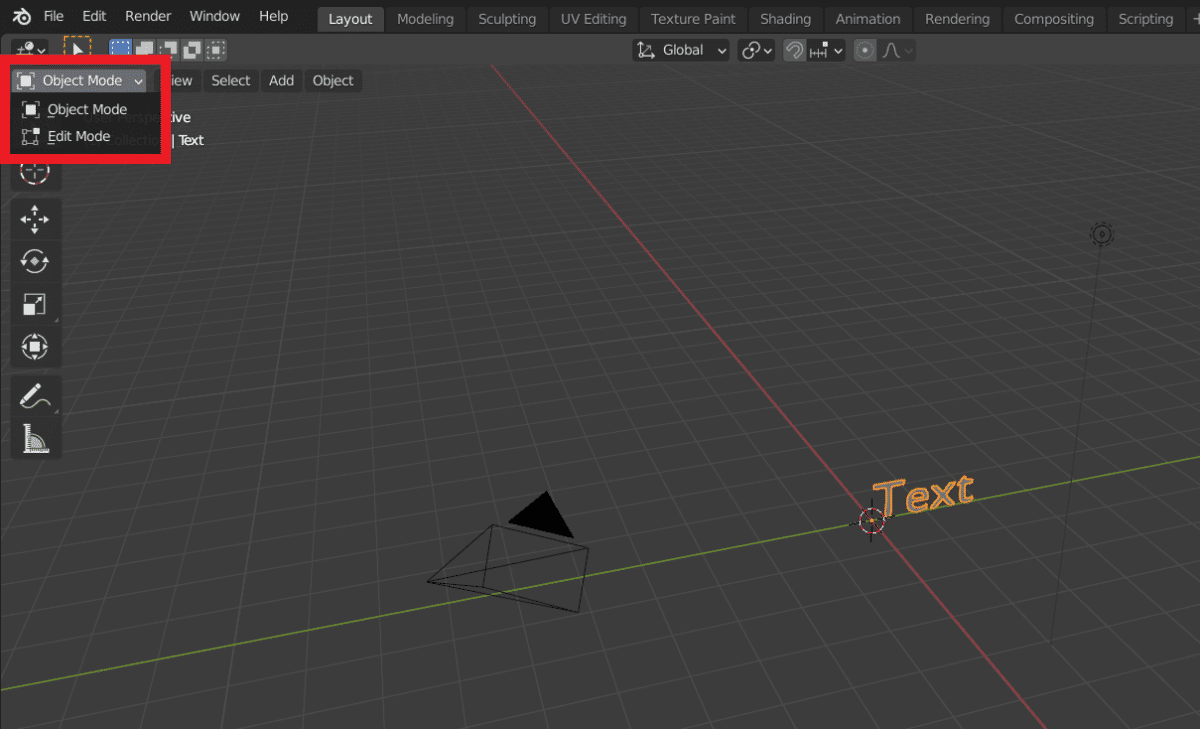
- Kiam vi estas en Redakta Reĝimo, vi povas facile ŝanĝi la tekston normale. Forigu la lokokupilon tekston kaj tajpu vian deziratan tekston.
- Vi ankaŭ povas ŝanĝi la tiparon uzante la ĉefan komandzonon ĉe Blender dekstre.
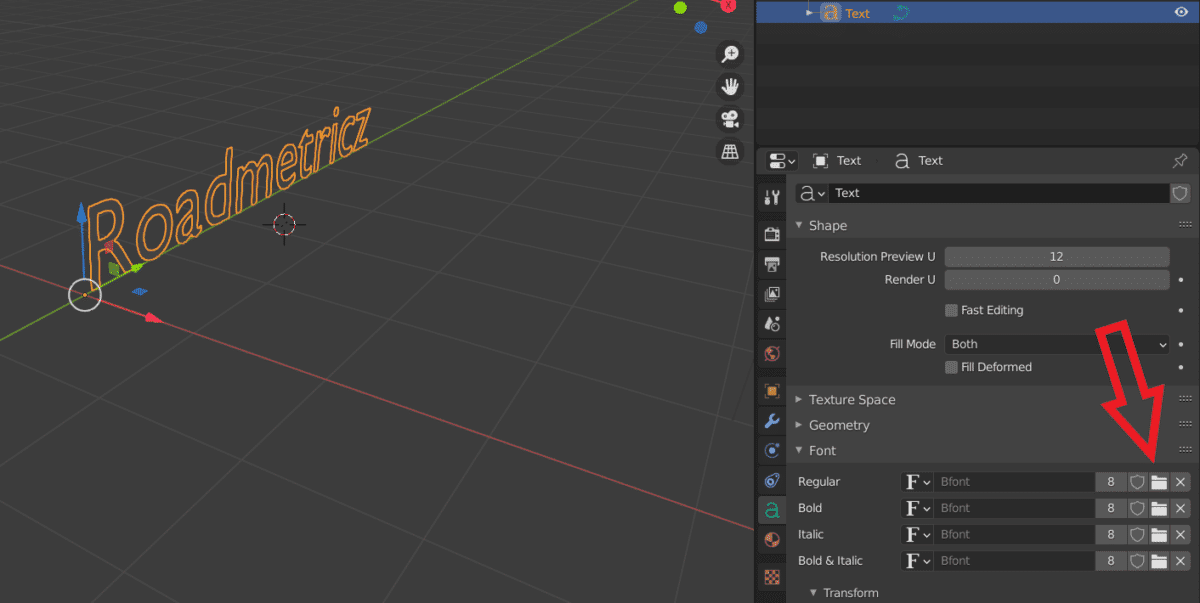
- Ĉi tio estas farita alklakante la dosierujon apud la 'Tiparo' kaj elektante unu el la pluraj tiparoj en la listo.
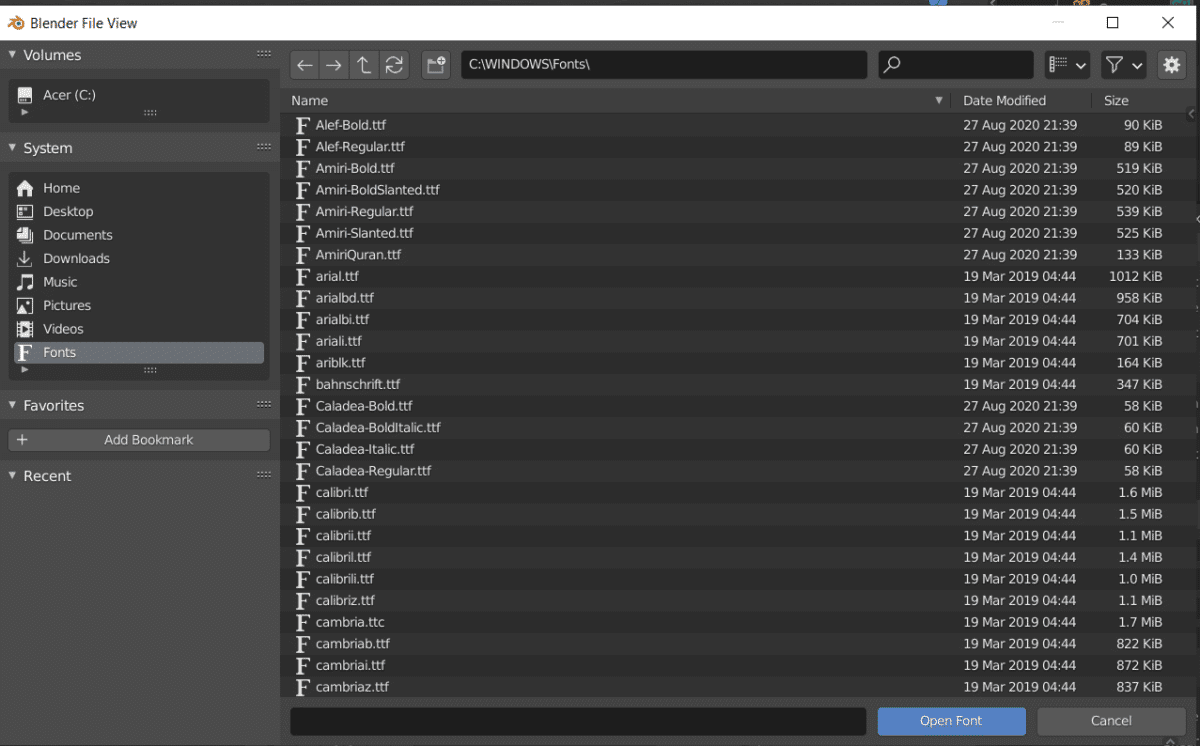
- Se vi volas, ke viaj literoj estu pli proksime kaj ne tiom interspacigitaj, vi povas ĝustigi la interspacon sub la sekcio 'Interspacigo'. Vi ankaŭ povas ĝustigi interspacon inter literoj kaj vortoj.
Faki vian tekston 3D
- Ĉi tio estas sufiĉe simpla por fari. Ene de la areo 'Tiparo', estas sekcio, kiun vi povas redakti sub 'Geometrio' nomita 'Eltrudi', kiu, se vi pligrandigas, faros vian tekston 3D.
- Vi povas facile ĝustigi Ekstrudajn valorojn uzante la maldekstran kaj dekstraj sagoj, aŭ enmetante viajn proprajn valorojn.
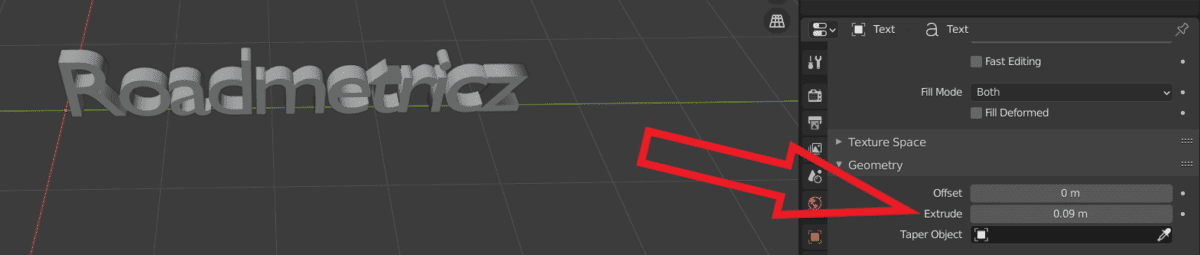
Sekurigu Vian Tekston per Bloko
- Certigu, ke vi estas en Objekto Reĝimo & alklaku malplenan spacon sur la konstrua ebeno por malelekti ĉiujn objektojn.
- Premu 'Shift' + 'C' por certigi, ke via kursoro estas centrita tiel viaj objektoj estos en la ĝusta loko.
- Nun premu 'Shift' + 'A' por aldoni objekton & aldonu 'Maŝ-Kubon'.
- Malgrandigu la aldonitan kubon per la skatolo 'Skali' maldekstre, aŭ uzante la 'Shift' + 'Spacebred' + 'S' ŝparvojo.
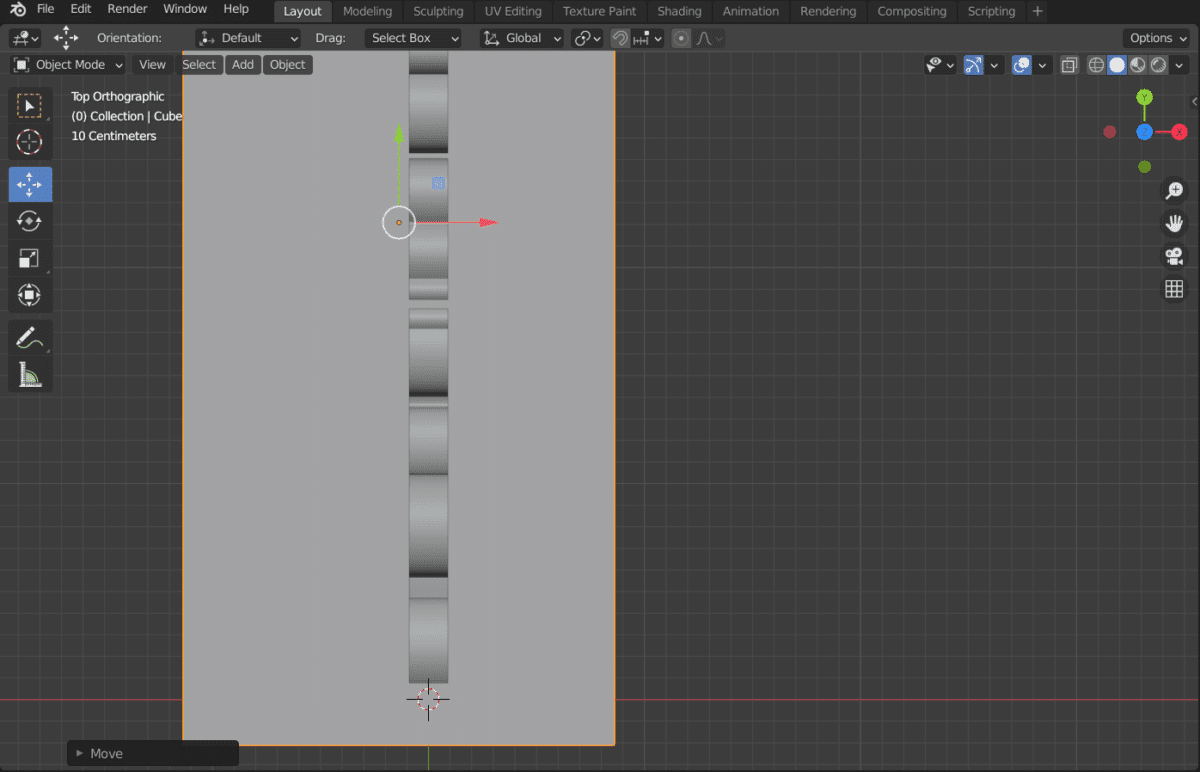
- Skalola kubo por kongrui kun via skribado, de antaŭe al malantaŭo kaj flanke al flanko ĝis ĝi aspektas ĝusta. Vi ankaŭ volas movi la blokon al la ĝusta loko sub via teksto.
- Ŝanĝu vian vidon alklakante la Z en la sekcio pri ŝanĝado de vidoj, aŭ alklakante '7 sur via NumPad' por ke vi povu akiri bonan angulo kaj movu la blokon bele en la centron.
- Certigu, ke via bloko kaj teksto estas efektive bone ligitaj kaj interkovras unu la alian.
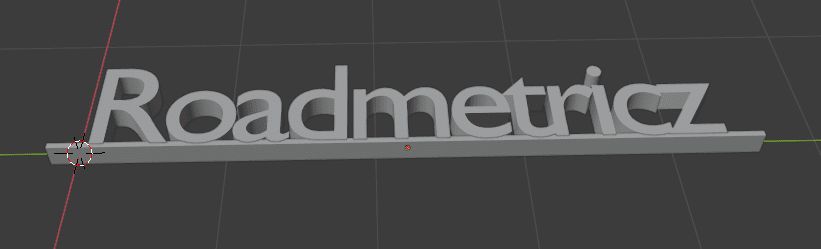
Presi Vian 3D Tekston
- Kiam temas pri presado de via teksto, vi volas certigi, ke vi presas ĝin sur ĝia dorso.
- Ni povas turni ĝin ene de Blender kiel ni faris. antaŭe, do alklaku vian objekton, premu 'R', 'Y', '-90' por meti la objekton sur ĝian dorson.
- Certigu, ke ambaŭ objektoj estas elektitaj, tiam alklaku 'Dosiero' > 'Eksporti' kaj eksportu ĝin kiel .STL-dosieron. Notu kian dosierujon vi konservis la dosieron, por ke vi povu facile trovi ĝin por importi al via tranĉilo.
- Ĝi estos tre malgranda kiam vi metos la STL en vian tranĉilon, kie vi tiam nur devas pligrandigi ĝin. , tranĉu ĝin, tiam presi vian propran 3D tekston!

Uzante SketchUp al 3D Print Text
Estas senpaga kaj profesia versio de SketchUp , kaj en la suba video, vi sekvos la senpagan version se vi elektas ĉi tiun opcion.
La bonega afero pri la senpaga versio estas, ke vi ne bezonas elŝuti ajnan programaron. Ĉio estas farita rekte de la SketchUp-RetumiloApo.
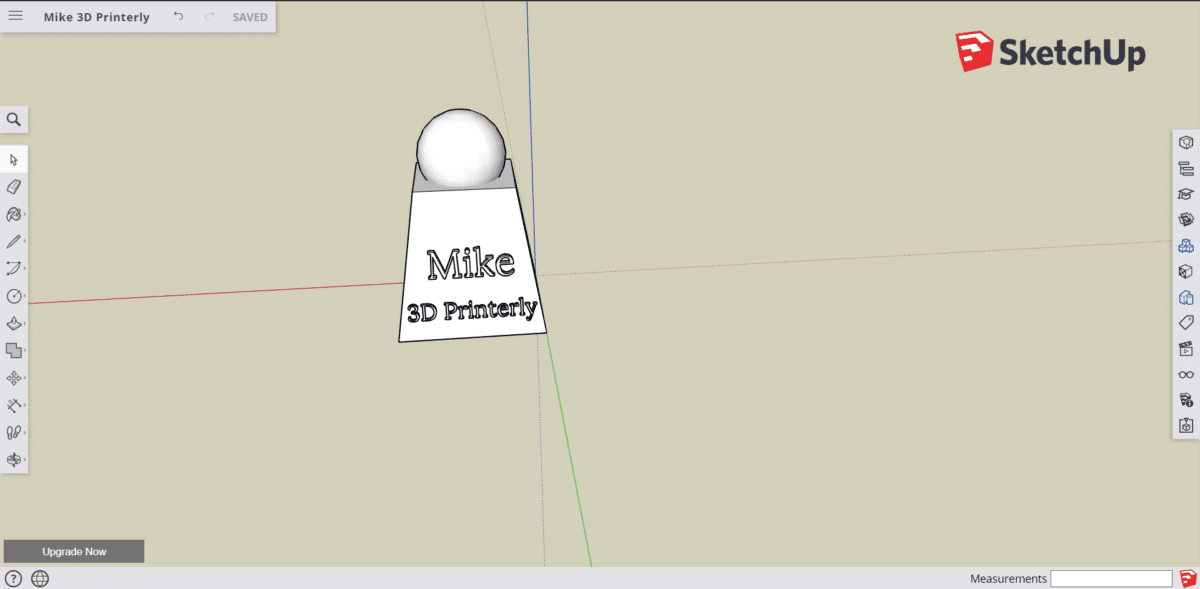
Aldoni tekston estas tre simpla.
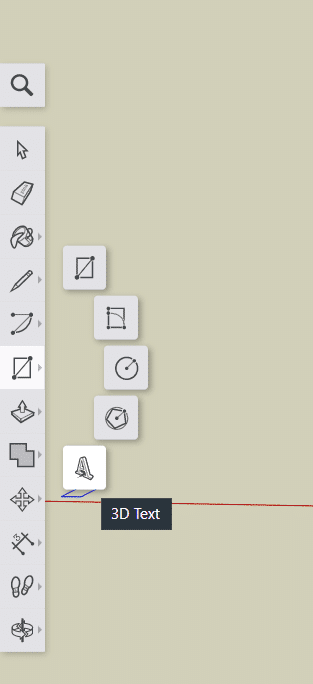
Post klaki la opcion '3D-teksto', la sekva skatolo aperos, kie vi povas enigi vian propran tekston.
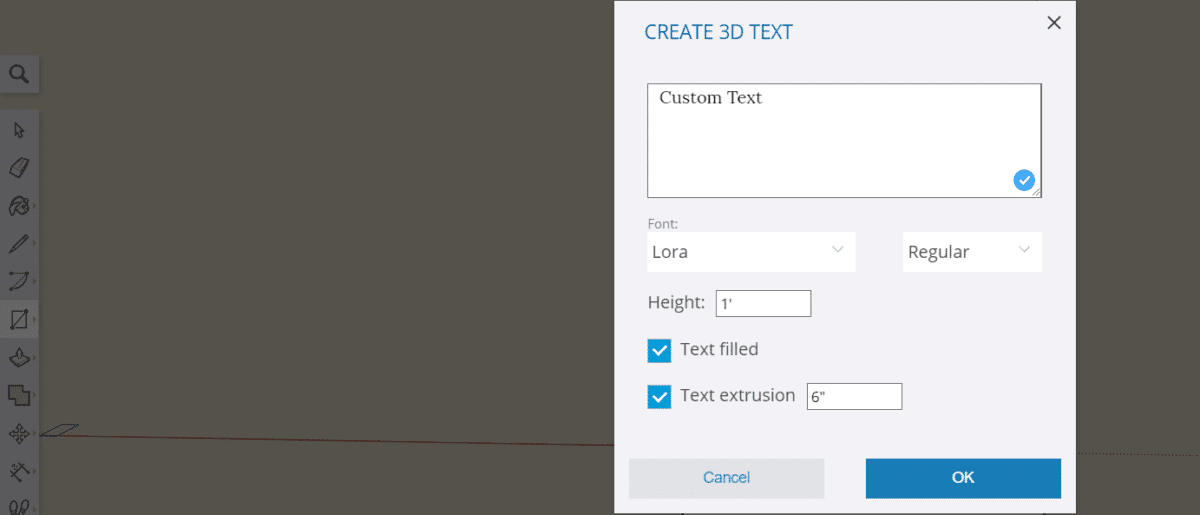
Malsupre estas bonega ekzemplo de io, kion vi povas krei el sekvado de la videolernilo.
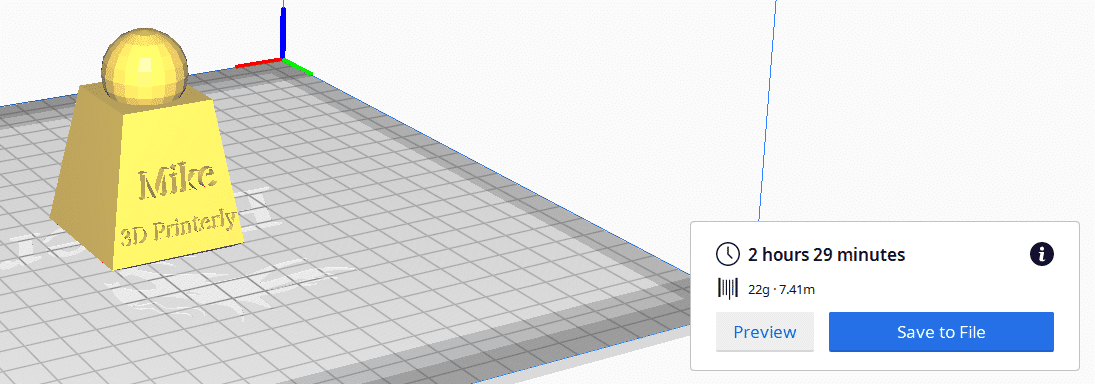
Vi povas elekti simple krei la simpligitan tekston kun la subtena bloko sube kiel en Blender. Kun la suba video, vi povas facile eltrovi kiel navigi kaj ĝustigi formojn kaj tekston por krei vian deziratan dezajnon.
3D Presita Teksto Uzante FreeCAD
La suba video faras sufiĉe bonan laboron montrante. kiel krei vian 3D-presan tekston sur FreeCAD, kaj ankaŭ krei reliefan tekston.
Ĝi estas sufiĉe facile sekvi, kaj post kiam vi ekkomprenas ĝin, vi povas 3D presi multajn viajn kutimajn tekstajn ideojn, signoj, kaj etikedoj.
La malsupra bildo estas post kreado de la teksto kaj eltrudado de ĝi je 2 mm.
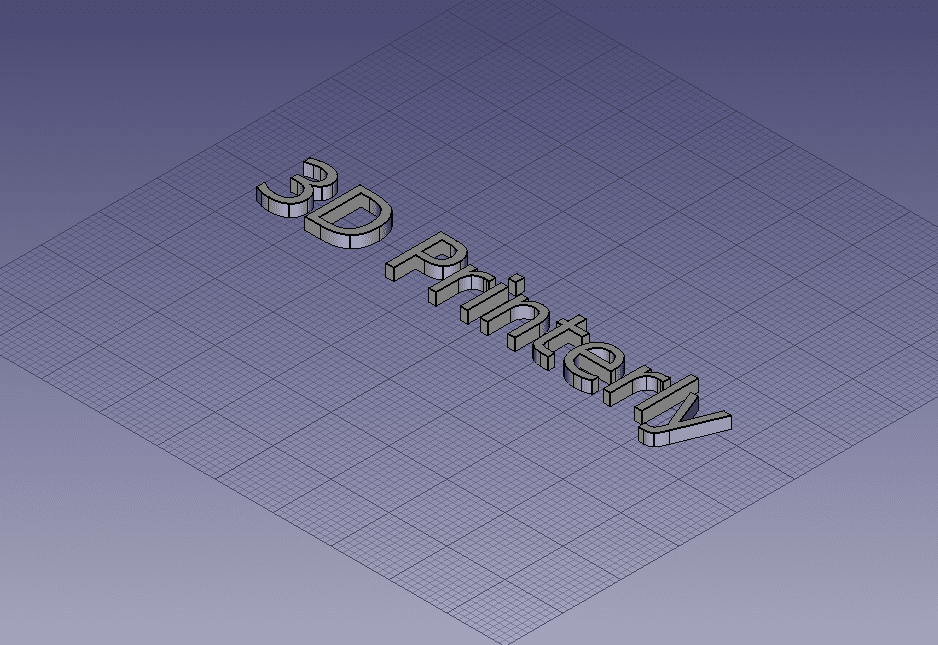
Nun ni ricevu belan rektangulan kadron sur tiu teksto. por subteni ĝin kaj eltrudi tion ankaŭ je 2 mm.
Tiam ni eltrudas la tekston eĉ pli por ke ĝi eliru el la kadro, 1mm funkcias sufiĉe bone.
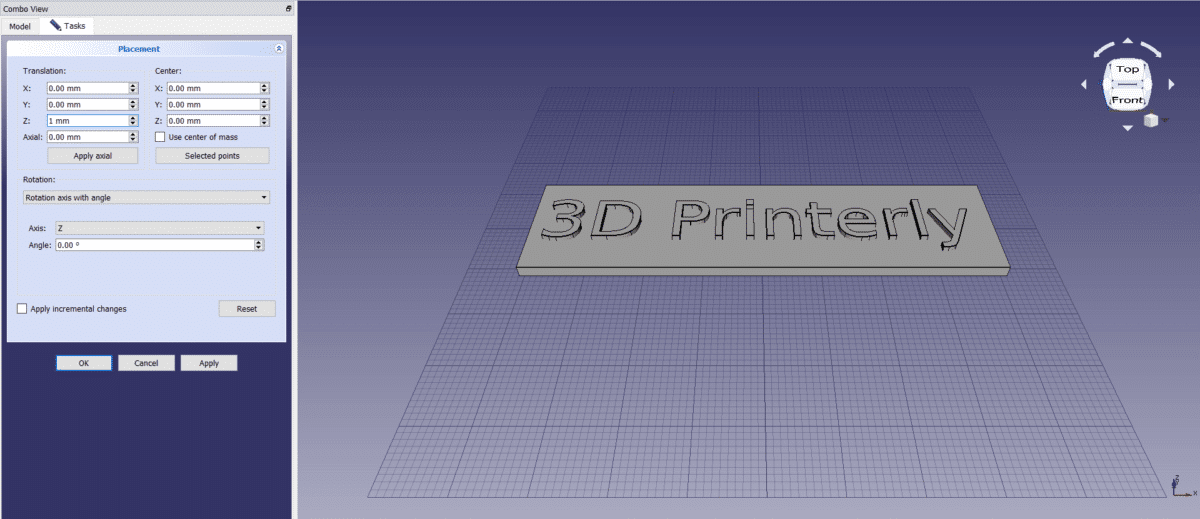
Elektu la dosierojn samtempe kaj eksportu ilin per 'Dosiero' > 'Eksporti' kaj konservu ilin kiel .stl-dosieron. Vi tiam povas simple importi tion en vian tranĉaĵprogramon por pretigi 3D presi vian tekston!
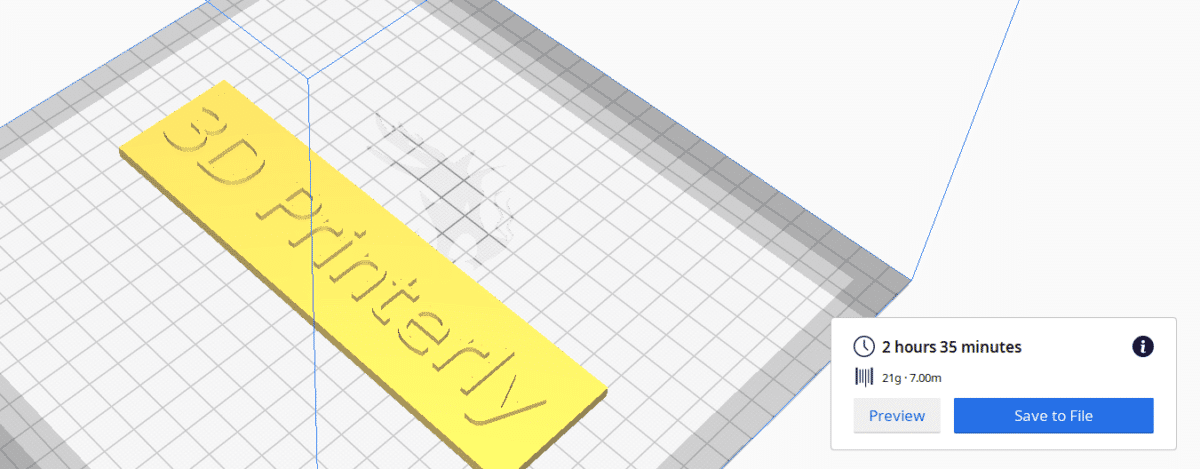
3D Print Text Generator Uzante Fusion360
Fusion 360 estas sufiĉe altnivela projekta programaro, kiu certe povas krei bonegan 3D tekston. Se vi bezonas desegni ion iom pli kompleksan, ĝi estas bonega programo por uzi, kvankam ĝi funkcias tre bone por krei 3D tekston.
La ĉi-suba video gvidas vin tra la procezo.
Solvo de Problemoj pri 3D-Presaj Tekstoj
Kelkaj homoj renkontas problemojn kiel mankojn en la surskribo de sia 3D-teksto, kiuj povas esti kaŭzitaj de aŭ via tranĉilo ne ĝuste prilaboras la modelon, aŭ de sub eltrudado en via 3D-presilo.
Se via problemo estas kaŭzita de via tranĉilo, estas malfacile diri, sed vi povas provi ŝanĝi vian tranĉilon por vidi ĉu la modelo presas malsame. Multaj homoj vidis grandajn diferencojn en preskvalito nur uzante malsaman tranĉilon, do mi provus ĉi tion.
Se la problemo estas sub eltrudado, mi malrapidigus la presan rapidon kaj ankaŭ kalibrus vian e-paŝoj por certigi, ke vi eltrudas tiom da materialo kiom via 3D presilo diras, ke vi estas.
Alia afero, kiun vi povas fari, estas agordi vian plenigon al 100% por ĝuste plenigi la mankojn en via modelo ankaŭ. kiel pliigas la totalan murdikecon de via presaĵo.
Vidu ankaŭ: Kiom da plenigo mi bezonas por 3D-presado?Kiam temas pri kreado de reliefigita teksto aŭ enfositaj literoj, vi povas fari tion ene de via CAD-programaro, kutime per trena funkcio, aŭ enmetante la distancon, kiun vi volas. teksto por movi.
Ĝi estas farita alie kun aparta programaro, do provueltrovu kie vi povas enigi ĉi tiujn valorojn por movi vian 3D-tekston.
Se vi havas problemojn legi vian 3D-tekston, bonega tiparo, kiun vi povas uzi por 3D-presa teksto, efektive estas Comic Sans ekde la interspaco en la tiparo estas tre bone farita kaj la literoj estas sufiĉe grasaj por faciligi la legadon, perfekta por pli malgranda teksto.
Arial estas alia tiparo kiu funkcias bone por 3D teksto, same kiel Montserrat, Verdana Bold, Déjà. vu Sans, Helvetica Bold, kaj aliaj pezaj Sans-Serif aŭ Slab-Serif tiparoj.